Быстро экспортируйте или сохраните диапазон как CSV, HTML, PDF или рабочую книгу в Excel
Kutools для Excel
Расширяет возможности Excel более чем на 300
Мощных функций
Обычно Excel не предоставляет вам возможность быстро экспортировать или сохранить диапазон как CSV или файл Excel. Если вы хотите сохранить диапазон данных как CSV или рабочую книгу в Excel, вам может потребоваться использовать макрос VBA для этого или скопировать диапазон в буфер обмена и вставить его в новую рабочую книгу, а затем сохранить эту книгу как CSV или рабочую книгу. Kutools для Excel дополняет Excel утилитой Экспорт диапазона в файл для пользователей Excel, которые хотят быстро выполнить следующие операции:
Экспорт или сохранение диапазона данных как новая рабочая книга
Экспорт или сохранение диапазона данных как файл PDF
Экспорт или сохранение диапазона данных как CSV-файл с разделителями запятыми
Экспорт или сохранение диапазона данных как текстовый файл
Экспорт или сохранение диапазона как HTML-файл
Нажмите Kutools Plus >> Импорт и экспорт >> Экспорт диапазона в файл. Смотрите скриншоты:
 |  |
Экспорт или сохранение диапазона данных как новая рабочая книга
С помощью этой утилиты Экспорт диапазона в файл вы можете быстро экспортировать или сохранить выбранный диапазон как новую рабочую книгу.
1. Выберите диапазон, который вы хотите экспортировать, и примените эту утилиту, нажав Kutools Plus > Импорт и экспорт > Экспорт диапазона в файл.
2. В диалоговом окне Экспорт диапазона в файл отметьте Книгу Excel под Формат файла и укажите другие параметры:
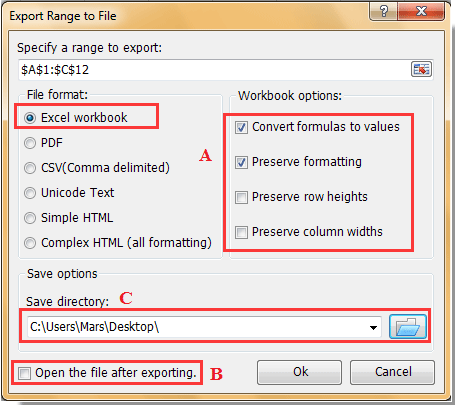
A: Преобразовать формулы в значенияОно отобразит рассчитанные результаты каждой формулы в выбранном диапазоне вместо самой формулы в конечном файле.
Сохранить высоту строк/ширину столбцов: Оно сохранит высоту строк/ширину столбцов в конечном файле.
Сохранить форматирование: Оно сохранит форматирование диапазона в конечном файле.
B : Открыть файл после экспорта: Он автоматически откроет конечный файл после экспорта диапазона.
C:Путь сохранения: Выберите папку для размещения конечного файла.
3. Затем нажмите Ok. Выбранный диапазон был экспортирован в рабочую книгу.
Экспорт или сохранение диапазона данных как файл PDF
Вы можете сделать следующее, чтобы сохранить выбранный диапазон как файл PDF.
1. Выберите диапазон, который вы хотите сохранить как файл PDF, и примените эту утилиту, нажав Kutools Plus > Импорт и экспорт > Экспорт диапазона в файл.
2. В диалоговом окне Экспорт диапазона в файл выберите опцию PDF в разделе Формат файла, а затем укажите другие параметры следующим образом.
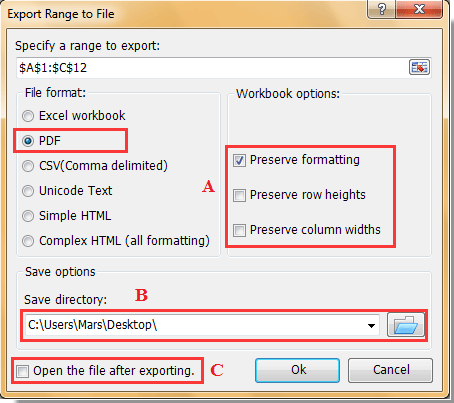
A: Сохранить форматирование/высоту строк/ширину столбцов: Оно сохранит все форматирование, высоту строк и ширину столбцов выбранного диапазона в конечном экспортированном PDF-файле.
B: Путь сохранения: выберите папку для сохранения экспортированного PDF-файла.
C: Открыть файл после экспорта: После выбора этой опции экспортированный PDF-файл будет открыт автоматически после завершения экспорта.
3. Затем нажмите кнопку OK, чтобы начать экспорт.
Экспорт или сохранение диапазона данных как CSV-файл с разделителями запятыми
Если вы хотите экспортировать или сохранить диапазон дат как CSV-файл с разделителями запятыми в Excel, вы можете быстро сделать это следующим образом:
1. Пожалуйста, выберите диапазон, а затем примените эту утилиту, нажав Kutools Plus >> Импорт и экспорт >> Экспорт диапазона в файл.
2. Перейдите в диалоговое окно Экспорт диапазона в файл, отметьте CSV (разделенные запятыми) под Формат файла и укажите другие параметры:
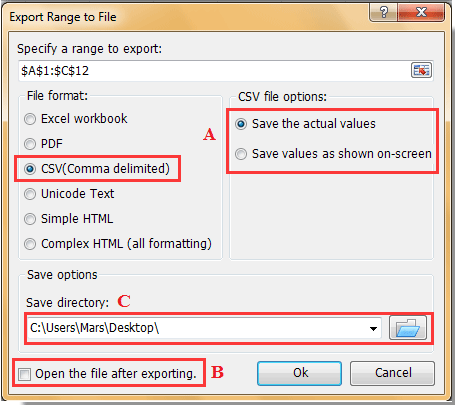
A: Сохранить фактическое значение: Оно отобразит фактические значения в конечном файле.
Сохранить значения так, как они видны на экране: Оно отобразит значения в конечном файле так же, как вы их видите на экране компьютера.
B : Открыть файл после экспорта: Он автоматически откроет конечный файл после экспорта диапазона.
C: Путь сохранения: Выберите папку для размещения конечного файла.
3. Затем нажмите кнопку OK, чтобы начать экспорт.
Экспорт или сохранение диапазона данных как текстовый файл
Если вы хотите экспортировать или сохранить диапазон данных как текстовый файл в Excel, вы можете сделать это следующим образом:
1. Пожалуйста, выберите диапазон, а затем примените эту утилиту, нажав Kutools Plus > Импорт и экспорт > Экспорт диапазона в файл.
2. Перейдите в диалоговое окно Экспорт диапазона в файл, отметьте Текст в формате Unicode под Формат файла и укажите другие параметры:
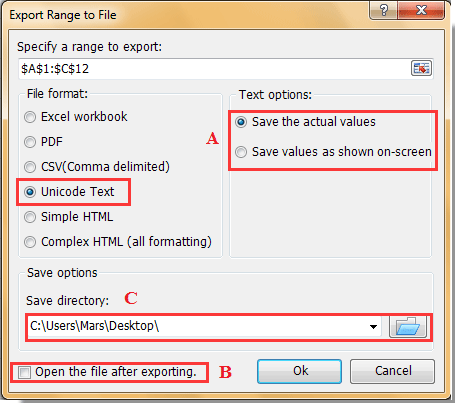
A: Сохранить фактическое значение: Оно отобразит фактические значения в конечном файле.
Сохранить значения так, как они видны на экране: Значения с форматированием точности будут отображены со всеми десятичными знаками.
B : Открыть файл после экспорта: Он автоматически откроет конечный файл после экспорта диапазона.
C: Путь сохранения: Выберите папку для размещения конечного файла.
3. Затем нажмите OK. Вы увидите конечный текстовый файл, как показано на скриншоте ниже:
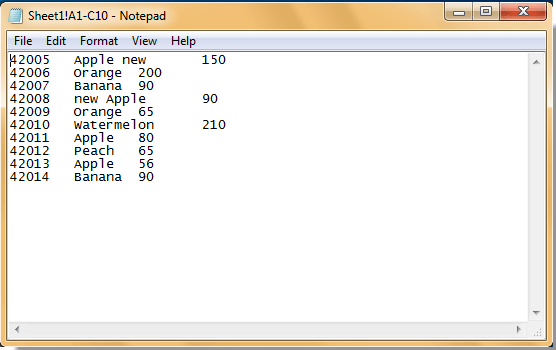
Экспорт или сохранение диапазона данных как HTML-файл
Если вы хотите экспортировать или сохранить диапазон данных как HTML-файл в Excel, пожалуйста, примените эти шаги:
1. Пожалуйста, выберите диапазон, а затем примените эту утилиту, нажав Kutools Plus > Импорт и экспорт > Экспорт диапазона в файл.
2. Перейдите в диалоговое окно Экспорт диапазона в файл, отметьте Простой HTML или Сложный HTML под Формат файла и укажите другие параметры:
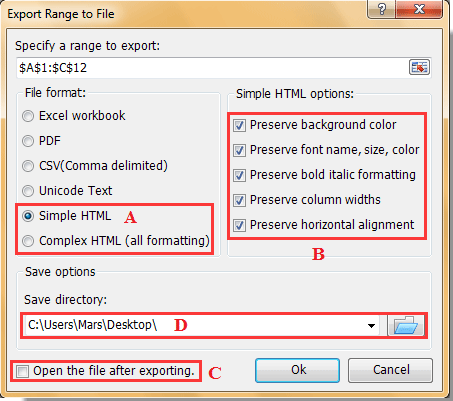
A : Простой HTML: Файл экспортируется с линиями сетки, и следующие параметры могут быть сохранены в экспортированном файле: цвет фона, название шрифта, размер шрифта, цвет шрифта, полужирный курсив, ширина столбцов и горизонтальное выравнивание.
Сложный HTML: Все форматы выбранного диапазона будут сохранены в конечном файле.
B : Форматирование, которое может быть сохранено в конечном файле.
C : Открыть файл после экспорта: Он автоматически откроет файл после экспорта диапазона.
D: Путь сохранения: Выберите папку для размещения конечного файла.
3. Затем нажмите OK. Вы увидите результаты, как показано на скриншоте ниже:

Демонстрация: Быстро экспортируйте или сохраните диапазон как CSV, HTML, PDF или рабочую книгу в Excel
Рекомендуемые инструменты для повышения продуктивности
Office Tab: Используйте удобные вкладки в Microsoft Office, как в Chrome, Firefox и новом браузере Edge. Легко переключайтесь между документами с помощью вкладок — забудьте о захламленных окнах. Узнать больше...
Kutools для Outlook: Kutools для Outlook предлагает более 100 мощных функций для Microsoft Outlook 2010–2024 (и более поздних версий), а также для Microsoft 365, помогая упростить управление электронной почтой и повысить продуктивность. Узнать больше...
Kutools для Excel
Kutools для Excel предлагает более 300 расширенных функций для оптимизации вашей работы в Excel 2010 – 2024 и Microsoft 365. Функция выше — это лишь один из множества инструментов, экономящих время.

